Hướng dẫn đổi ngôn ngữ Chrome chi tiết, dễ thực hiện

Bạn đang gặp khó khăn khi cài đặt, thay đổi ngôn ngữ Chrome trên laptop bởi ngôn ngữ mặc định không phù hợp? Trong bài viết này, bạn sẽ được hướng dẫn cách chuyển đổi ngôn ngữ trên trình duyệt Chrome một cách rõ ràng, dễ hiểu và phù hợp với từng thiết bị sử dụng. Cho dù bạn dùng máy tính hay điện thoại, chỉ với vài thao tác đơn giản, trình duyệt của bạn cung cấp đúng thứ tiếng bạn mong muốn.
Khi nào nên đổi ngôn ngữ Chrome?
Google Chrome là trình duyệt web miễn phí, nhanh, nhẹ và bảo mật do Google phát triển. Với giao diện đơn giản, hỗ trợ đa nền tảng và khả năng đồng bộ hóa mạnh mẽ, Chrome trở thành một trong những trình duyệt phổ biến nhất hiện nay. Thông tin cơ bản về phần mềm này trước khi tìm hiểu về đổi ngôn ngữ cho Chrome:
- Nền tảng hỗ trợ: Windows, macOS, Linux, Android, iOS.
- Dung lượng: Khoảng 80 – 100 MB (di động), khoảng 200MB (máy tính).
- Link truy cập: https://www.google.com/chrome/
Việc đổi ngôn ngữ trên Chrome không chỉ dành cho những ai không rành tiếng Anh. Đặc biệt, nếu bạn mới mua thiết bị từ nước ngoài hoặc Chrome tự động chọn sai ngôn ngữ, đổi lại ngôn ngữ sẽ giúp bạn tiết kiệm kha khá thời gian và tránh nhầm lẫn khi thao tác. Đây còn là một mẹo nhỏ giúp bạn:
- Sử dụng trình duyệt dễ dàng hơn với ngôn ngữ quen thuộc.
- Trải nghiệm các chức năng, menu rõ ràng và trực quan hơn.
- Học hoặc rèn luyện một ngôn ngữ mới bằng cách “sống cùng ngôn ngữ đó” mỗi ngày.
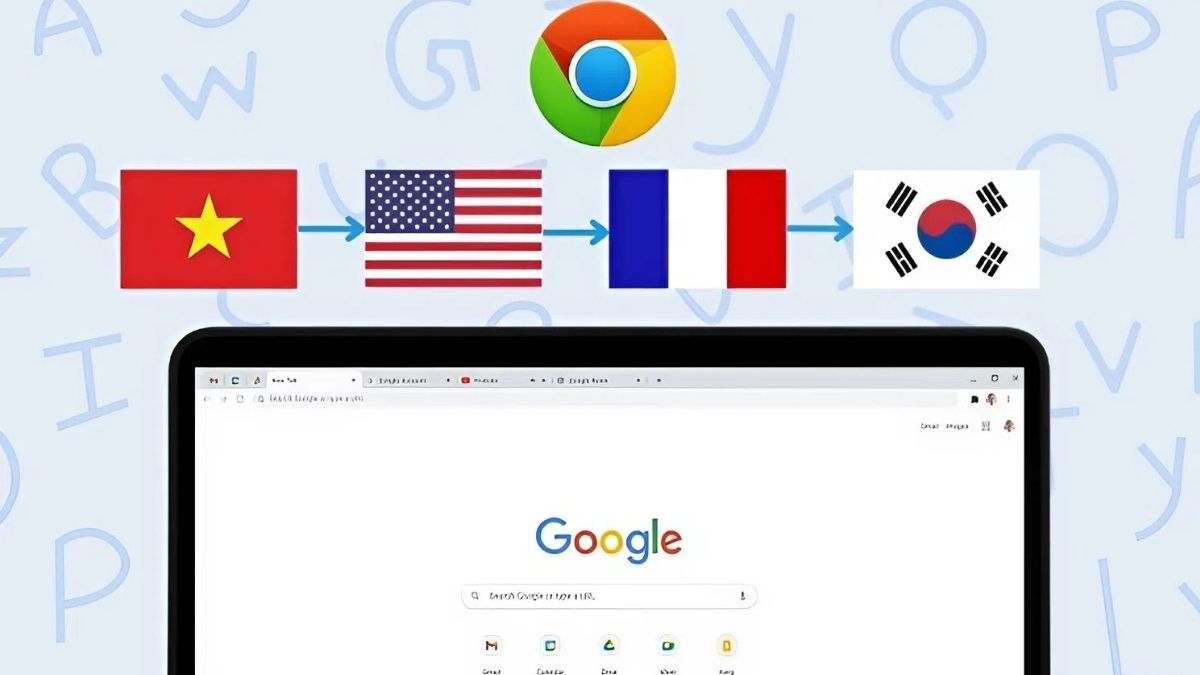
Giờ đây bạn hoàn toàn có thể thao tác với Chrome một cách nhanh chóng. Một số dòng laptop có giá “ổn” dịp hè này bạn nên tham khảo nếu muốn thay mới laptop từ đó thực hành đổi ngôn ngữ “mượt mà” hơn:
[Product_Listing categoryid="380" propertyid="" customlink="https://cellphones.com.vn/laptop.html" title="Danh sách Laptop đang được quan tâm nhiều tại CellphoneS"]
Cách đổi ngôn ngữ trên Chrome đơn giản cho mọi thiết bị
Việc đổi ngôn ngữ trên Chrome thực ra không hề phức tạp như bạn nghĩ. Chỉ cần làm theo các bước dưới đây, bạn sẽ dễ dàng tùy chỉnh ngôn ngữ phù hợp trên cả máy tính lẫn điện thoại trong vài phút:
Đổi ngôn ngữ Chrome trên máy tính
Để cài đặt ngôn ngữ trên Chrome ở máy tính (Windows, macOS), bạn chỉ cần thực hiện một vài thao tác đơn giản trong phần cài đặt. Hãy khởi Chrome, chúng là dấu 3 chấm tại màn hình bên phải:
- Bước 1: Truy cập "Cài đặt" hoặc (Settings).
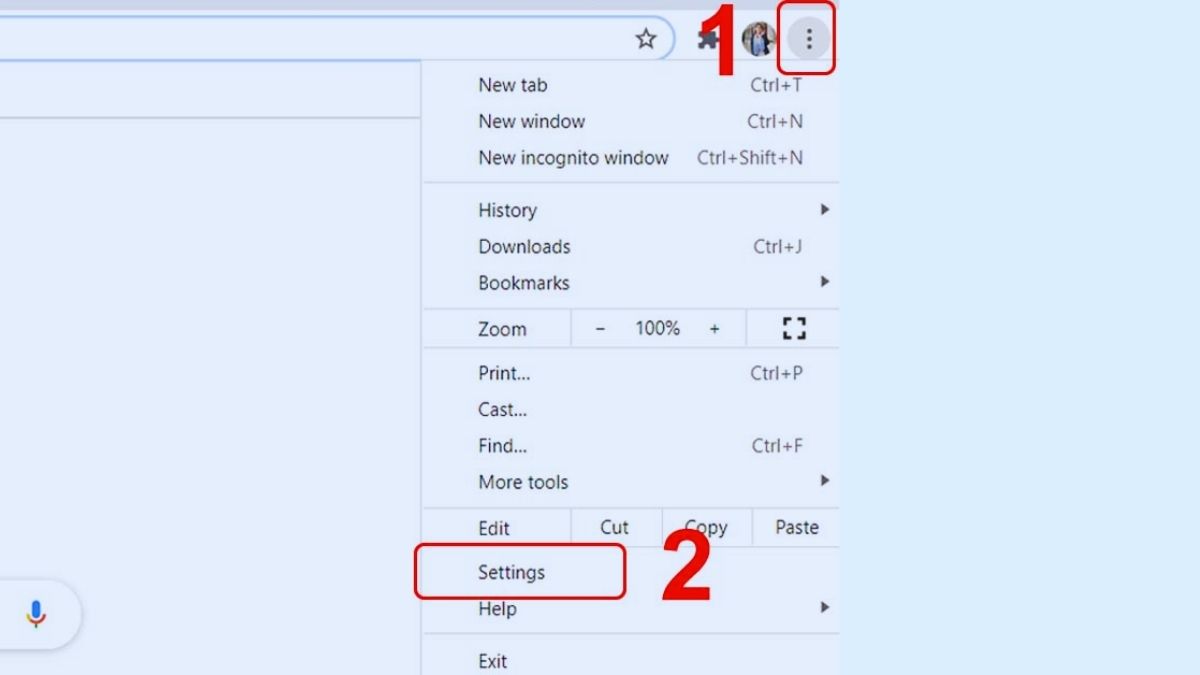
- Bước 2: Trong menu bên trái, chọn Ngôn ngữ (Languages). Nếu không thấy, bạn có thể tìm bằng thanh tìm kiếm ở đầu trang Cài đặt.
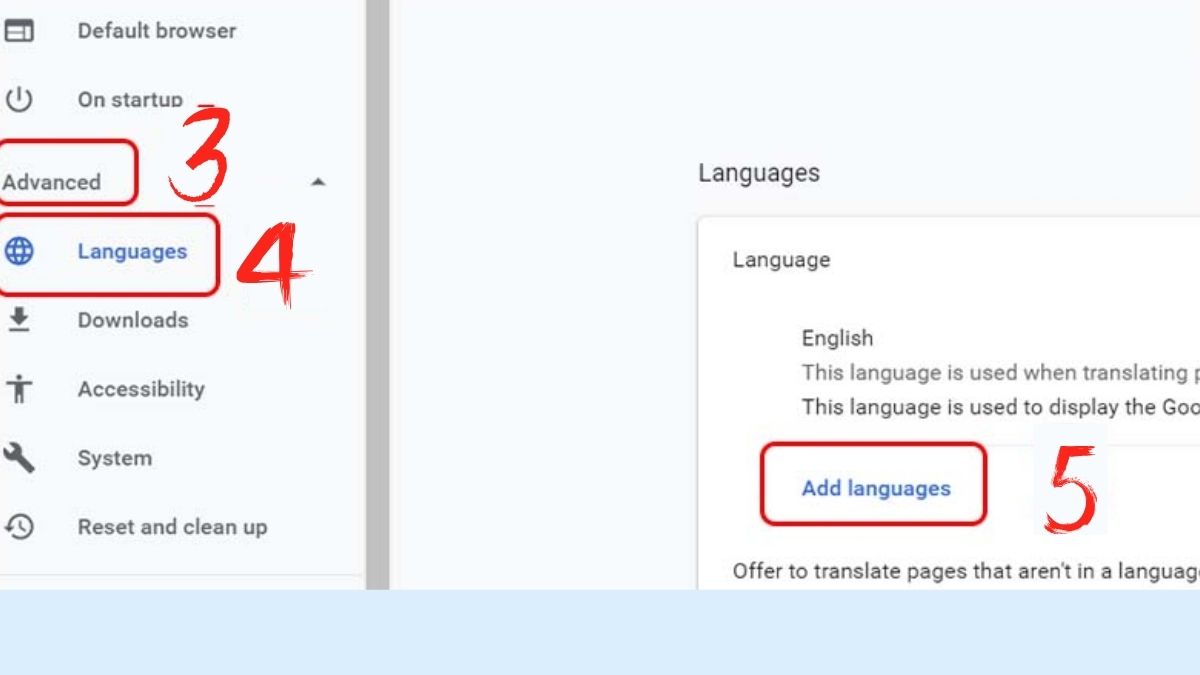
- Bước 3: Tại mục Ngôn ngữ (Language), nhấn vào Thêm ngôn ngữ (Add languages).
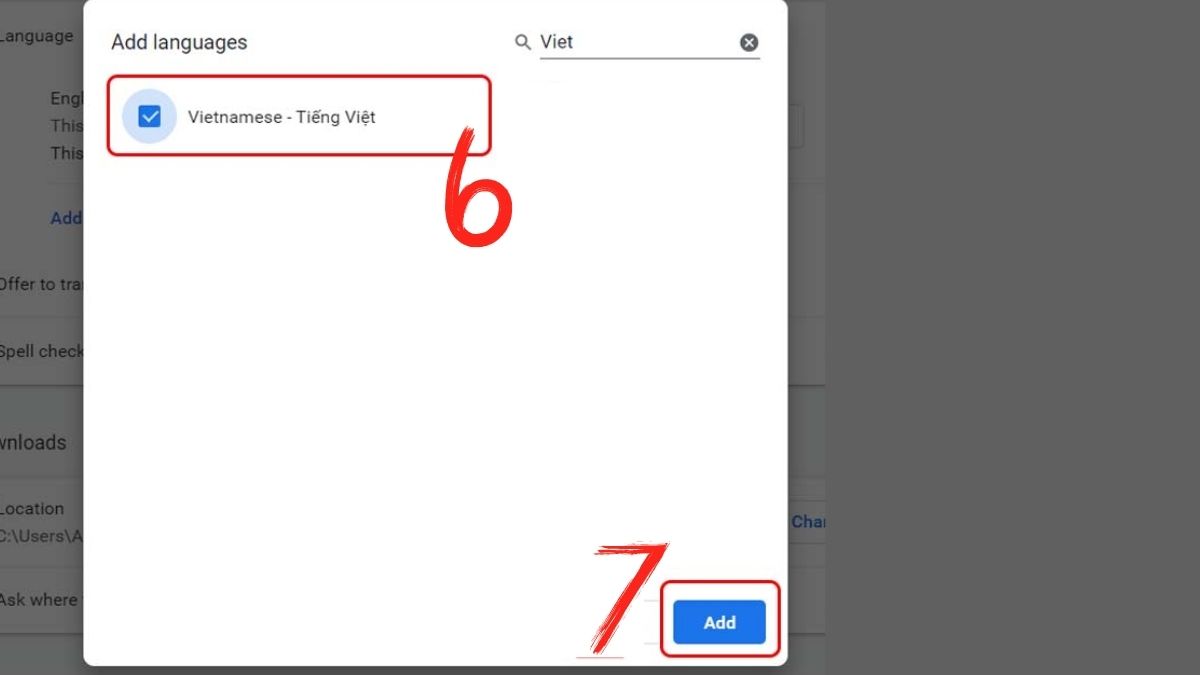
- Bước 4: Sau khi thêm ngôn ngữ mong muốn, nhấn vào dấu ba chấm bên cạnh ngôn ngữ đó và chọn tùy chọn "Hiển thị Google Chrome bằng ngôn ngữ này" (Display Chrome in this language). Cuối cùng, khởi động lại trình duyệt để áp dụng thay đổi.
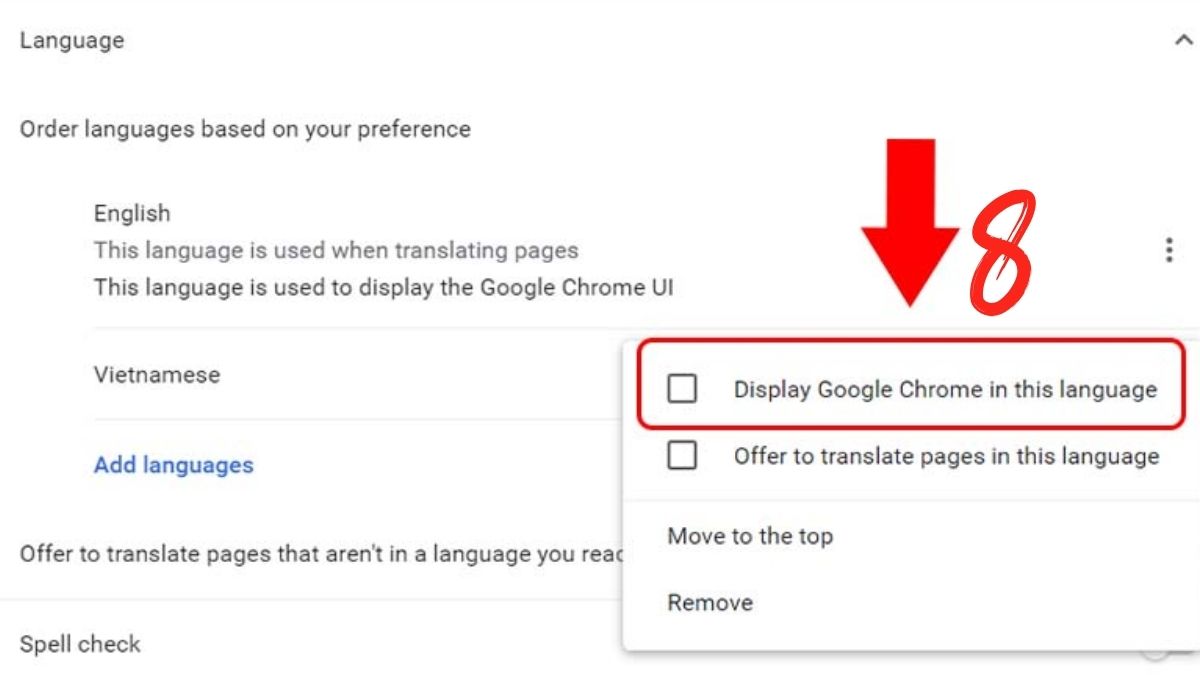
Đổi ngôn ngữ Chrome trên điện thoại
Giờ đây là những bước hướng dẫn bạn đổi ngôn ngữ trên iPhone, Android cũng tương tự nhưng có chút thay đổi bởi giao diện và hệ điều hành khác. Hiện tại, Chrome phiên bản di động không hỗ trợ tùy chọn đổi ngôn ngữ trực tiếp trong trình duyệt. Tuy nhiên, bạn có thể điều chỉnh thông qua phần cài đặt ngôn ngữ của hệ điều hành:
- Bước 1: Mở Cài đặt (Settings) > Cài đặt chung (General) > Ngôn ngữ & vùng (Language & Region).
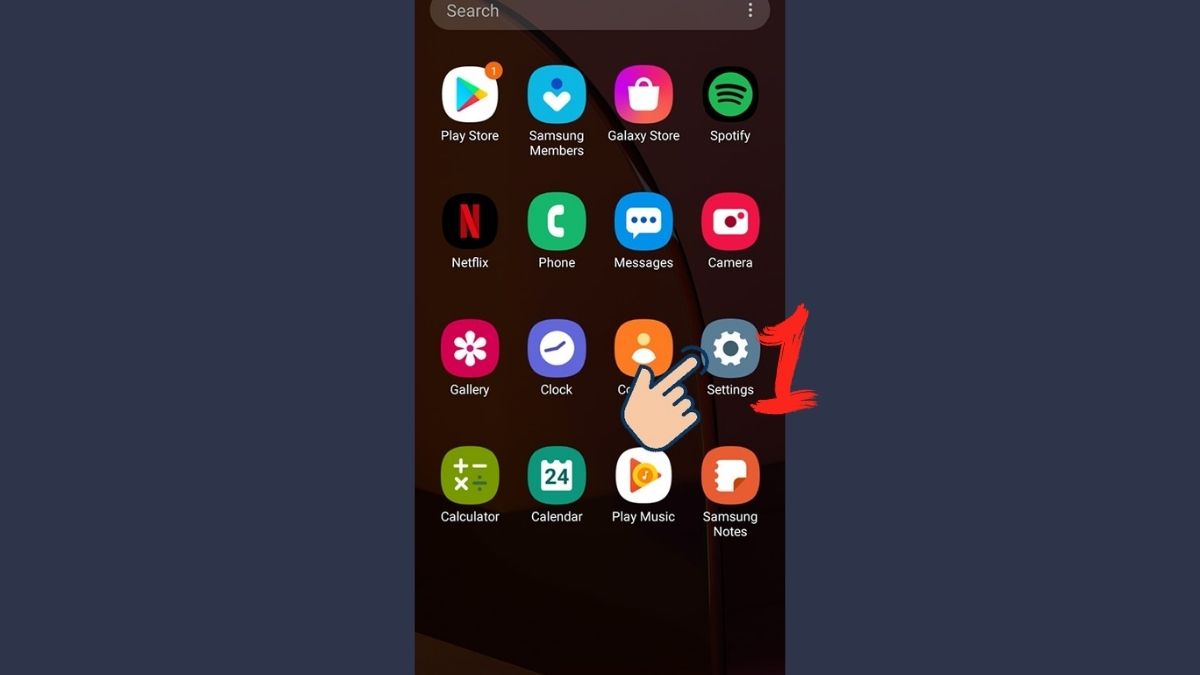
- Bước 2: Chọn Ngôn ngữ iPhone/iPad (iPhone Language).
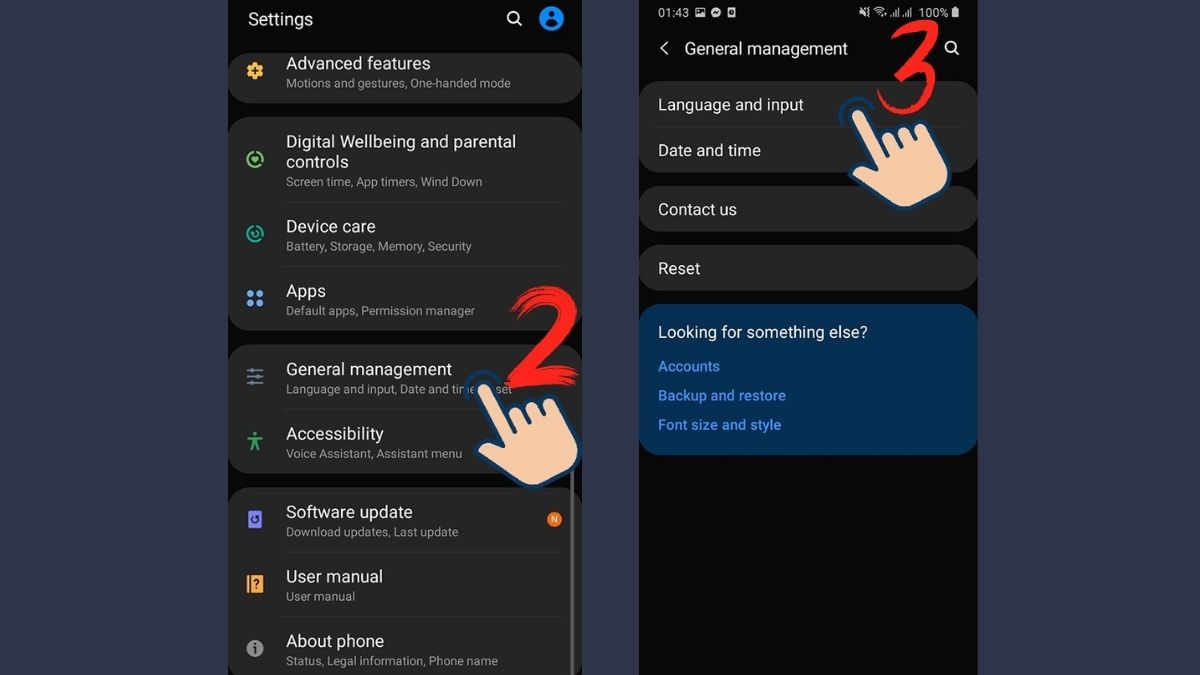
- Bước 3: Chọn ngôn ngữ mới rồi nhấn Xong (Done). Mở Chrome để kiểm tra lại giao diện ngôn ngữ.
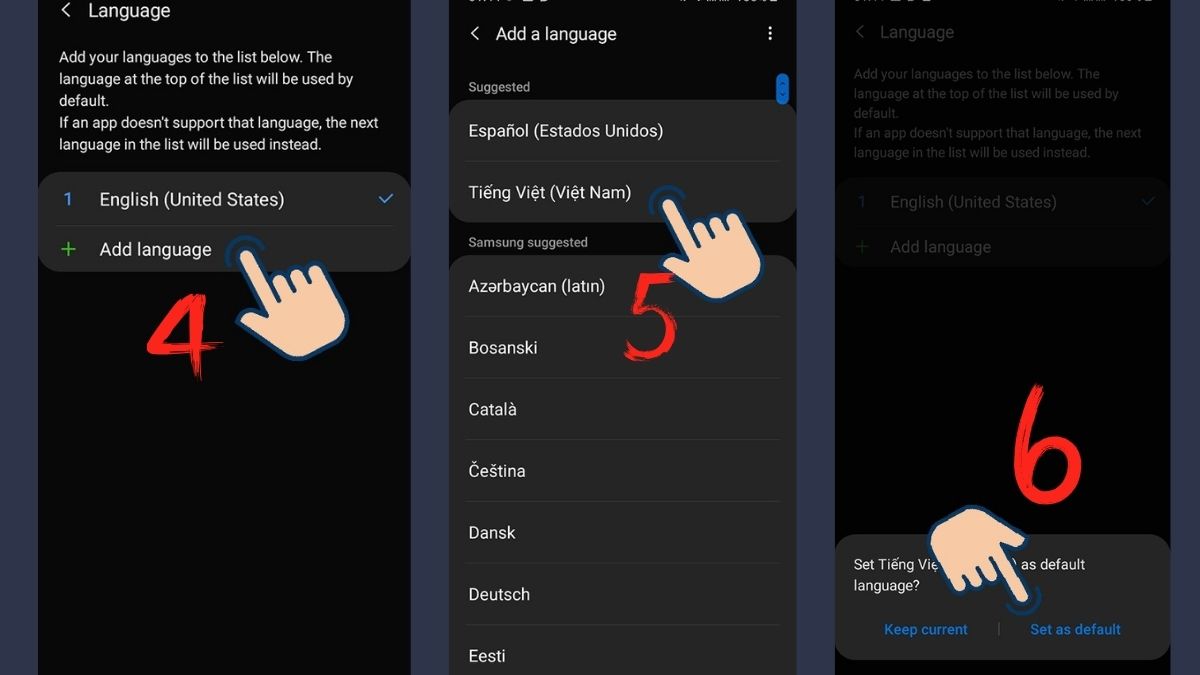
Lưu ý quan trọng trước và sau khi đổi ngôn ngữ Chrome
Trước khi đổi ngôn ngữ, bạn cần nhớ: Việc thay đổi này sẽ ảnh hưởng đến toàn bộ giao diện trình duyệt, bao gồm các menu, thông báo và cài đặt. Hãy đảm bảo bạn đã chọn đúng ngôn ngữ mong muốn để tránh nhầm lẫn trong quá trình sử dụng:
- Một số website vẫn hiển thị nội dung theo ngôn ngữ cũ do lưu cache.
- Bạn nên xóa bộ nhớ cache để cập nhật đầy đủ. Đổi ngôn ngữ không ảnh hưởng đến bookmark, lịch sử duyệt web hay dữ liệu tài khoản.
- Đôi khi, việc khởi động lại thiết bị hoặc trình duyệt là cần thiết để áp dụng ngôn ngữ mới.
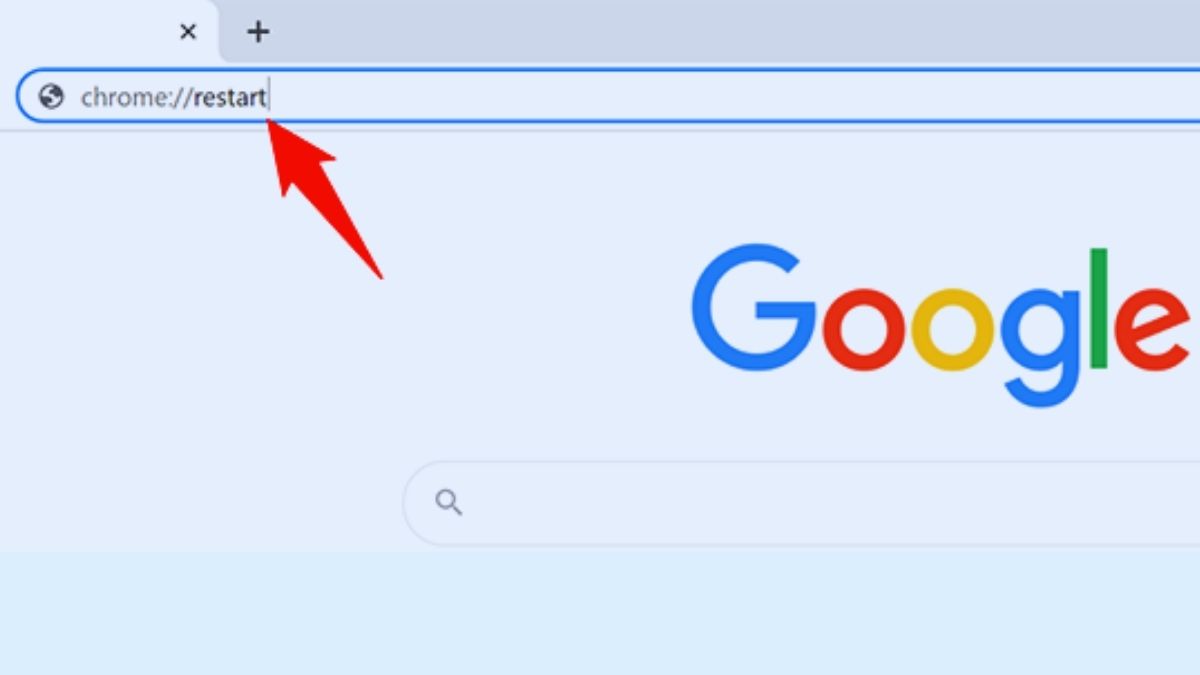
Sau khi đổi xong: Hãy kiểm tra kỹ các menu và thông báo trong Chrome để đảm bảo mọi thứ đã chuyển đúng ngôn ngữ. Nếu có lỗi hiển thị ký tự (ví dụ bị lỗi font), hãy thử cập nhật Chrome lên phiên bản mới nhất.
Mẹo sử dụng Chrome với nhiều ngôn ngữ cùng lúc
Bạn không cần phải giới hạn mình với một ngôn ngữ duy nhất. Chrome cho phép sử dụng nhiều ngôn ngữ song song và có thể tự động dịch trang web dựa trên ngôn ngữ nội dung:
- Thêm nhiều ngôn ngữ: Truy cập vào phần Cài đặt > Ngôn ngữ, bạn có thể thêm các ngôn ngữ khác nhau và sắp xếp thứ tự ưu tiên theo nhu cầu sử dụng.
- Kích hoạt dịch tự động: Khi truy cập các trang web không cùng ngôn ngữ, Chrome sẽ đưa ra gợi ý dịch. Bạn có thể bật hoặc tắt tính năng này tại Cài đặt > Ngôn ngữ > Đề xuất dịch các trang không dùng ngôn ngữ quen thuộc.
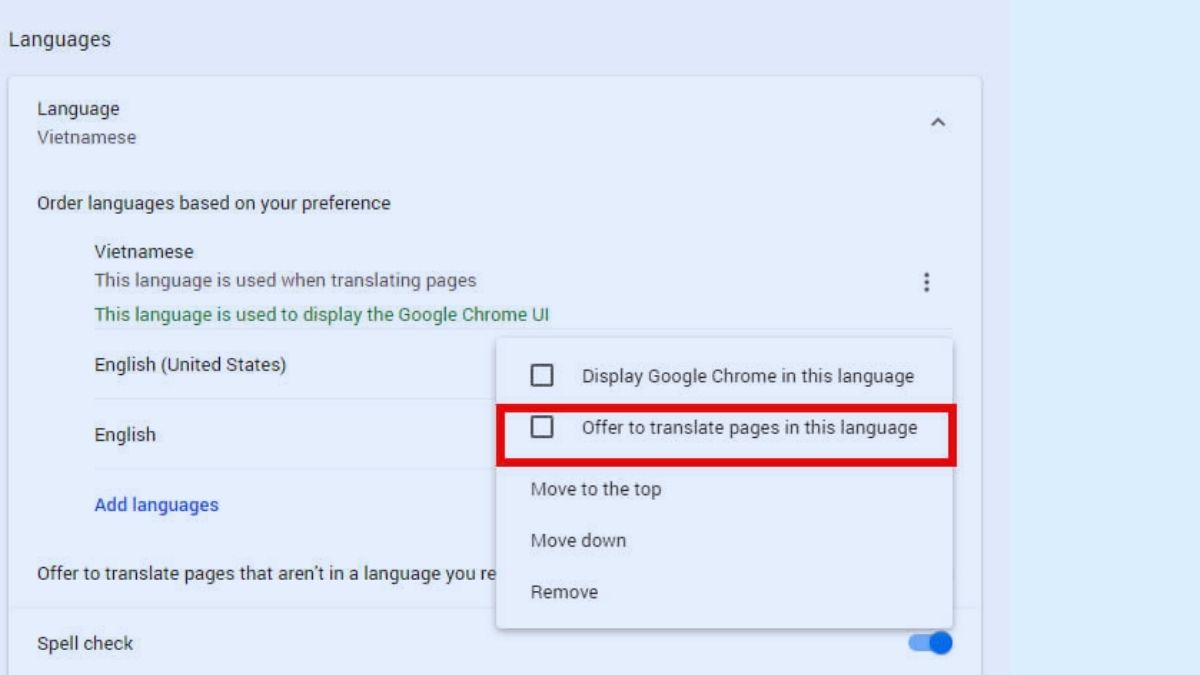
Ví dụ: Bạn có thể để Chrome hiển thị bằng tiếng Việt. Nhưng vẫn đọc tin tức bằng tiếng Anh và để Chrome tự dịch khi cần.
Hy vọng với hướng dẫn trên, bạn đã dễ dàng biết cách cài đặt và thay đổi ngôn ngữ Chrome trên các thiết bị. Việc điều chỉnh ngôn ngữ không chỉ giúp bạn sử dụng trình duyệt thuận tiện hơn mà còn nâng cao trải nghiệm khi lướt web hàng ngày. Nếu thấy bài viết hữu ích, đừng ngần ngại chia sẻ để bạn bè cùng áp dụng nhé!
Xem thêm bài viết tại chuyên mục: Thủ thuật
Câu hỏi thường gặp
Chrome có hỗ trợ tất cả các ngôn ngữ không?
Đổi ngôn ngữ Chrome có ảnh hưởng đến Google Tìm kiếm không?
Có thể đồng bộ ngôn ngữ Chrome trên nhiều thiết bị không?

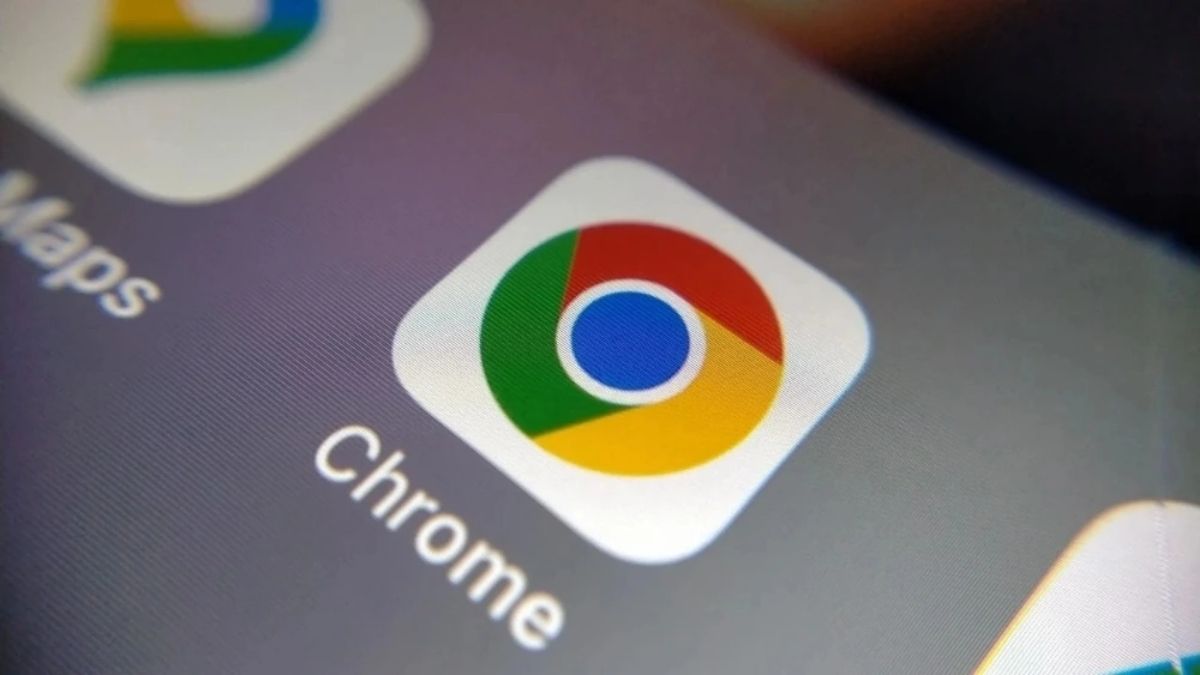


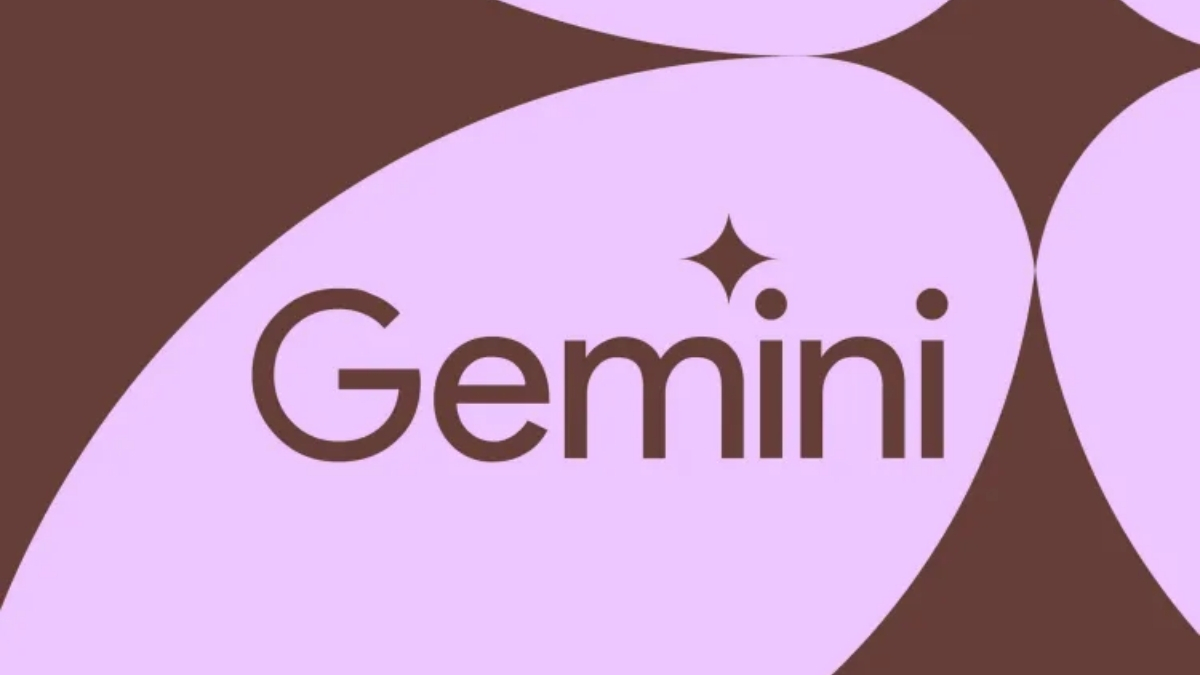

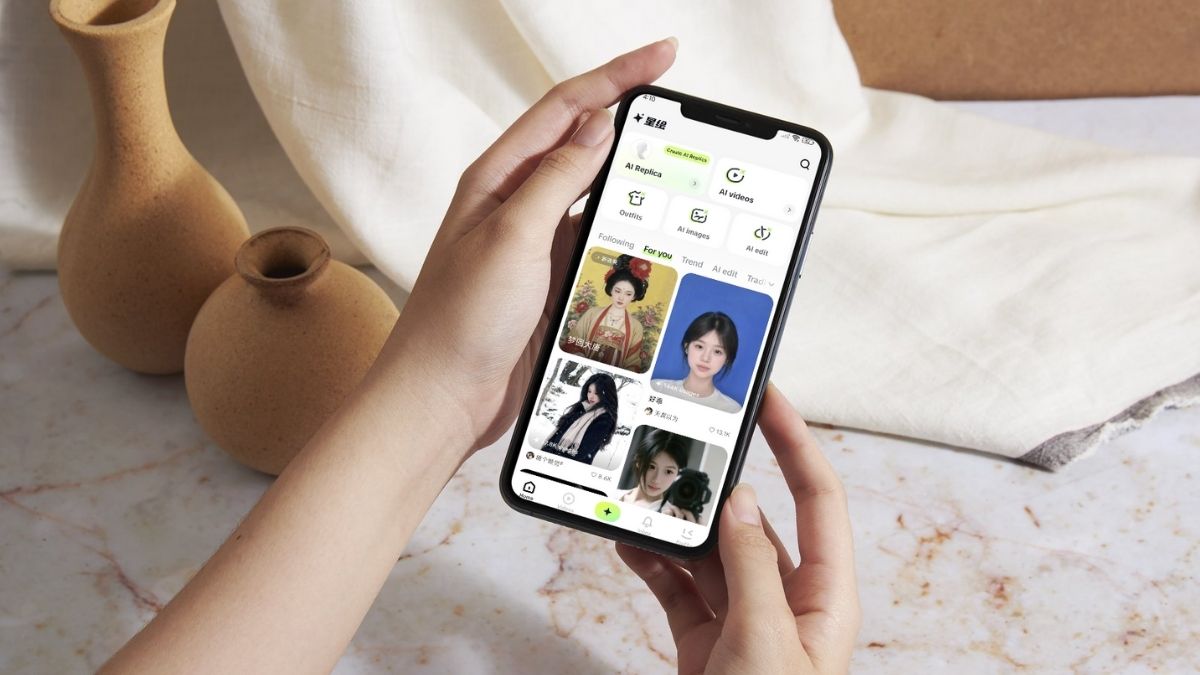
Bình luận (0)